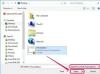Pretvorba datotek CDA v WMA
Najpogostejša vrsta glasbene datoteke CD je format datoteke Compact Disk Audio (CDA). Datoteke CDA je mogoče pretvoriti ali kopirati v druge vrste zvočnih datotek s pomočjo pripomočka za pretvorbo datotek ali medijskega predvajalnika, ki je združljiv z različnimi vrstami zvočnih datotek. Hiter, enostaven in brezplačen način za pretvorbo datoteke CDA v datoteko Windows Media Audio (WMA) je uporaba funkcije »Rip Music« v predvajalniku Windows Media Player. Ker je WMA izvorni format datoteke za Windows Media Player, se lahko med postopkom pretvorbe konfigurira več možnosti za datoteko WMA.
Korak 1
Kliknite gumb Windows "Start" in izberite povezavo "Windows Media Player".
Video dneva
2. korak
Vstavite CD z datoteko CDA, ki jo želite pretvoriti.
3. korak
Izberite pogon CD v levem navigacijskem podoknu programa Windows Media Player. Predvajalnik bo začel predvajati prvo skladbo CD-ja.
4. korak
Kliknite gumb »Rip« v zgornji vrstici za krmarjenje v predvajalniku Windows Media Player. Prikaže se vmesnik "Rip Music".
5. korak
Označite potrditveno polje pred vsako skladbo CDA, ki jo želite pretvoriti.
6. korak
Kliknite puščico, ki kaže navzdol pod gumbom »Rip« in nato izberite »Več možnosti«. Prikaže se konfiguracijski vmesnik.
7. korak
Kliknite zavihek z oznako »Rip Music«.
8. korak
Kliknite gumb »Spremeni« poleg oznake »Rip Music to This Location« in nato izberite mapo, ki bo vsebovala nove datoteke WMA.
9. korak
Kliknite gumb "Ime datoteke", da nastavite, kako bodo datoteke poimenovane, ko bodo shranjene kot datoteke WMA.
10. korak
V spustnem meniju v razdelku »Nastavitve kopiranja« izberite enega od formatov datotek Windows Media Audio.
11. korak
Potisnite drsnik »Kakovost zvoka« na želeno ravnovesje med kakovostjo in velikostjo datoteke.
12. korak
Kliknite gumb "V redu". Konfiguracijski vmesnik se zapre.
13. korak
Kliknite gumb "Začni kopiranje" v spodnjem desnem kotu vmesnika "Rip Music". Ob progi se prikaže vrstica napredka. Ko je skladba v celoti pretvorjena, bo vrstica napredka označila skladbo kot »iztrgano« in se nato premaknila na naslednjo izbrano skladbo za pretvorbo. Pustite, da se postopek pretvorbe nadaljuje, dokler niso vse skladbe kopirane na želeno mesto na trdem disku.
14. korak
Z Windows Explorerjem se pomaknite do novih datotek WMA.
15. korak
Dvokliknite eno od datotek WMA, da jo preizkusite v predvajalniku Windows Media Player. Po potrebi ponovite za preostale datoteke.